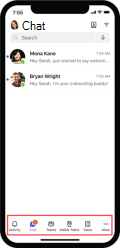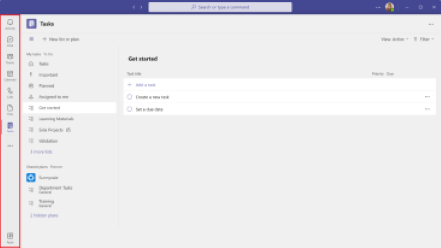Teams for frontlinjearbeidere er optimalisert for en mobil arbeidsstyrke som primært samhandler med kunder, men også trenger å holde kontakten med resten av organisasjonen. Oppdag hvordan Teams for frontlinjearbeidere hjelper frontlinjen din med å komme sammen for å få arbeidet gjort.
Teams oversikt
Microsoft Teams er en hub med apper som hjelper deg og teamet ditt med å holde deg informert, organisert og tilkoblet – alt på ett sted.
Teams fester appene som er mest relevante for deg, automatisk til Teams mobilapplinjen. Finn kjente apper og utforsk de nye ved å velge Apper i Teams applinjen på skrivebordet, eller ved å velge Mer (●●●) i Teams mobilapplinjen.
Applinjen er plassert nederst på Teams mobil og til venstre på Teams skrivebordet.
|
Teams mobil (iOS og Android) |
Teams skrivebord |
Påloggingsveiledning for første gang
Hjelp gruppemedlemmer med å installere og logge på Teams ved å sende dem denne påloggingsveiledningen for første gang. Ta kontakt med IT-avdelingen for å finne ut mer om organisasjonens påloggingsprosedyrer.
Hvis du vil installere Teams på enheten, kan du laste ned Microsoft Teams eller gå til teams.microsoft.com (bare på skrivebordet).
Pålogging for mobil
-
Trykk Teams-ikonet, og logg deretter på med Microsoft 365 brukernavn og passord.
Skrivebordspålogging
-
Start Microsoft Teams ved å gjøre ett av følgende:
-
Klikk på Start > Microsoft Corporation > Microsoft Teams i Windows.
-
På Mac går du til Applikasjoner-mappen og klikker på Microsoft Teams.
-
Gå til teams.microsoft.com på nettet.
-
-
Logg på med Microsoft 365 brukernavn og passord.
Legge inn en velkomstmelding
Velkommen til frontlinjen for å Teams ved å legge ut en melding i Generelt-kanalen. Bruk følgende mal eller tilpass din egen melding:
|
Hei alle sammen, og velkommen til Microsoft Teams! Noen tips for å hjelpe deg med å komme i gang:
Du kan også finne ut mer om hvordan du bruker Teams her. Ser frem til å kommunisere og samarbeide med alle på ett sted! |
Følg disse trinnene for å legge inn meldingen:
-
Velg Teams-ikonet fra applinjen.
-
Finn teamet ditt, og velg Generelt på rullegardinmenyen.
-
Velg Innlegg-fanen og deretter Ny samtale nederst.
-
Skriv inn og formater meldingen i skriveboksen.
-
Når du er ferdig med å skrive meldingen, velger du Send . Meldingen er nå direkte i kanalen.
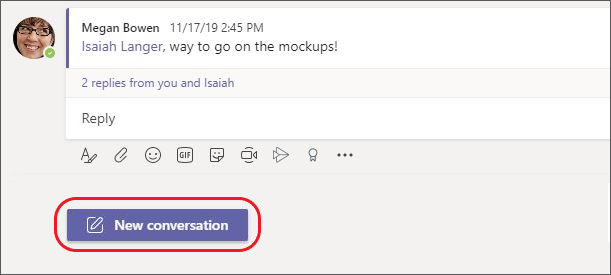
Del opplæringsmateriell i frontlinjen med teamet ditt
Send informasjon til teamet ditt for å hjelpe dem med å komme i gang med å bruke Teams apper og tjenester som er skreddersydd for frontlinjearbeidere.
|
Send melding til frontlinjen med Chat |
Chat med gruppemedlemmene én-til-én eller i grupper. |
|
Dele informasjon for hele teamet med team og kanaler |
Legg ut teamkunngjøringer, del oppdateringer og finn filer og informasjon. |
|
Spore og tilordne arbeid med oppgaver |
Samle de individuelle oppgavene dine fra To Do og Outlook med gruppeoppgavene fra Planner, slik at du kan krysse dem mer effektivt av listene. |
|
Administrer tidsplaner med Skift |
Opprett, oppdater og administrer tidsplaner for teamet. |
|
Kommuniser umiddelbart med WalkieTalkie |
Gjør jobbtelefonen om til en enkel og sikker kommunikasjonsenhet med øyeblikkelig tale. |
|
Effektiviser forespørsler med Godkjenninger |
Opprett nye godkjenninger, se gjennom de som ble sendt, og finn alle tidligere godkjenninger på ett sted. |